Att dela en fil från Google Drive är ett utmärkt sätt att låta kunder och entreprenörer komma åt dokument utan att behöva ladda ner dem. Om du bara vill att personer ska ha tillfällig åtkomst till filer kan du ställa in ett automatiskt utgångsdatum när du delar dem. Här är hur.
Obs! För att använda den här funktionen måste du som ägare av dokumentet ha ett betalkonto i G Suite. Personer som du delar dokument med behöver inte ett betalkonto för att se dokumenten.
Hur man ställer in ett utgångsdatum på Google Drive-filer
Elda upp Google Drive som är länkat till ditt G Suite-konto, högerklicka på filen du vill dela och klicka sedan på ”Dela” på snabbmenyn.
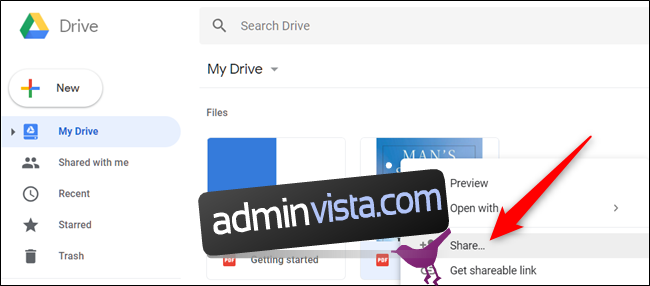
Lägg till e-postadresserna till alla personer som du vill dela filen med och klicka sedan på knappen ”Skicka”. Om du skickar inbjudan till ett Gmail-konto läggs dessa personer till automatiskt i listan över personer som kan komma åt filen. Om du skickar till en annan typ av adress kommer varje person att få ett e-postmeddelande med en länk som leder till filen.
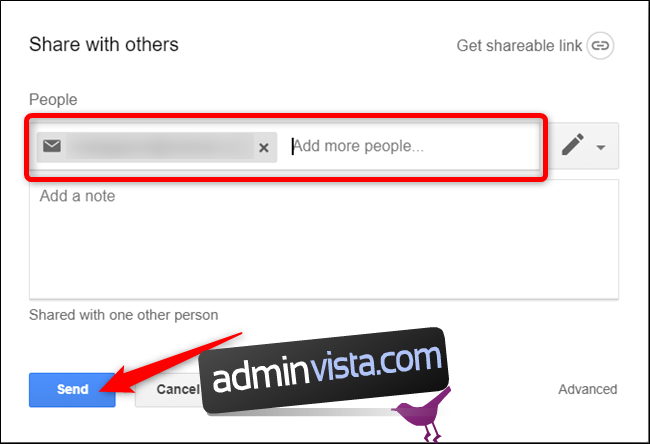
Högerklicka nu på filen och klicka på kommandot ”Dela” igen.
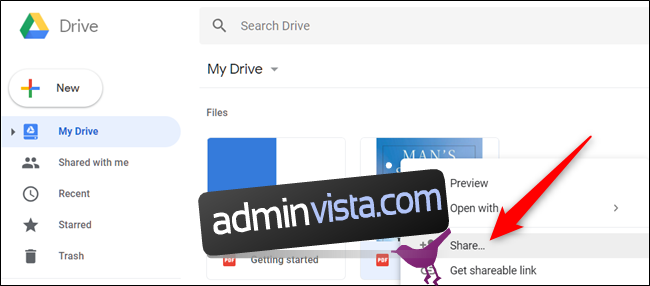
Den här gången med delningsalternativen öppna, klicka på länken ”Avancerat”.
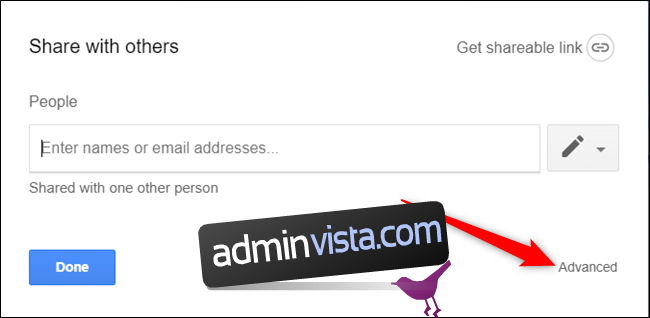
Bredvid varje persons kontaktinformation ser du en timerikon. Klicka på den för att ange ett utgångsdatum.

Härifrån klickar du på rullgardinsmenyn ”Åtkomst går ut” för att välja 7 dagar, 30 dagar eller för att ställa in ett anpassat utgångsdatum.
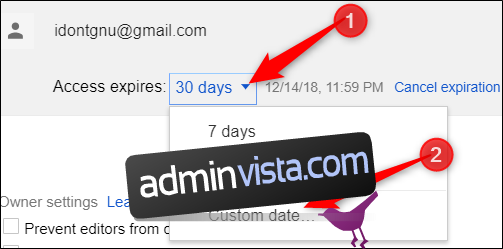
Om du väljer alternativet ”Anpassat datum” öppnas en kalender där du kan välja ett mer exakt datum.
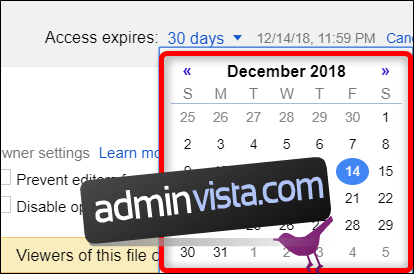
Om du vill ställa in ett utgångsdatum för någon annan klickar du på timern bredvid deras namn. Du måste ange ett utgångsdatum för varje person.
Klicka slutligen på ”Spara ändringar” för att slutföra ändringarna du har gjort för alla användare.
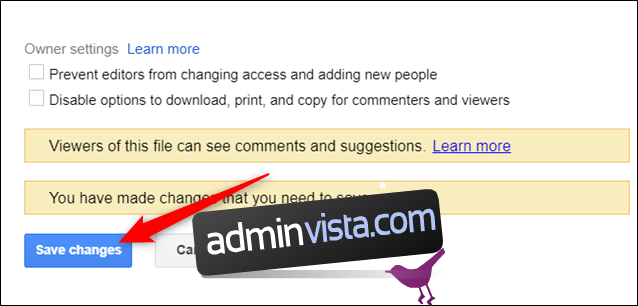
Det finns en varning här som du bör vara medveten om. Som standard kan personer du delar med ladda ner, skriva ut eller kopiera filen och om de gör det kommer de att ha tillgång till dessa kopior efter ett utgångsdatum som du anger. Du kan ställa in deras behörighet att endast visa och sedan aktivera ”Inaktivera alternativ för att ladda ner, skriva ut och kopiera för kommentatorer och tittare” för att förhindra detta, men dessa personer kommer inte att kunna redigera dokumentet.
Ändå, om du har personer som bara behöver tillfällig åtkomst för att se eller kommentera ett dokument, fungerar den här funktionen utmärkt.

